
Adobe Acrobat
Självstudiekurs: Konvertera bilder till pdf
Lär dig omvandla skannade dokument, whiteboardtext och bilder till smarta, sökbara pdf-filer.
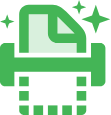
Oavsett om det är ett pappersdokument, en bild av text på en whiteboard, en jpg eller en png går det helt smärtfritt att konvertera till pdf. Så här skapar du pdf-filer som är smarta, sökbara och enkla att dela och lagra.

Arkivera allt.
Bevara exakta kopior av alla dokument och gör dem sökbara så att du hittar rätt information när du behöver den. Acrobat pdf-konverteraren omvandlar snabbt png-, bmp-, tiff-, gif- och jpg-bildformat till pdf.

Gå från foto till pdf.
Förvandla pappersdokument till pdf-filer i ett nafs. Överallt. Ta en bild med Adobe Scan-appen på din mobila enhet och dela den som en pdf. Du kan till och med sammanfoga flera filer till en pdf.

Hitta och åtgärda fel i texten.
Acrobat använder sig av OCR för att göra inskannade dokument redigerbara. Använd förgranskning på skärmen av den inskannade pdf-filen för att åtgärda textfel. Du kan också redigera pdf-filer mer om det behövs med redigeringsverktygen i Acrobat.

Redigera direkt.
Behöver du redigera ett pappersdokument efter att du skannat det? Inga problem. Acrobats redigeringsverktyg använder automatisk textigenkänning för att skapa en fullt redigerbar pdf med teckensnitt som matchar utskriften.
Hur konverterar man jpg-filer och skannade dokument till pdf:
- Öppna filen i Acrobat.
- Klicka på Enhance Scans i den högra rutan.
- Välj filen du vill konvertera:
- Börja med att välja fil och klicka sedan på ”Starta”.
- Välj en jpg, tiff eller annat bildformat för konvertering.
- Redigera pdf-filen:
- Klicka på ikonen ”Sök osäkra” (förstoringsglas). Acrobat identifierar misstänkta textfel och visar bilden och texten sida vid sida.
- Klicka på ”Godkänn” för varje korrigering och sedan på ”Klart” när du är färdig.
- Spara som ny pdf-fil:
Namnge den konverterade pdf-filen och klicka på ”Spara”. Klart.
Relaterade funktioner
Få ut ännu mer av Adobe Acrobat med dessa tips:
Redigera skannade pdf:er direkt ›

Prova själv
Omvandla skannade dokument till smarta pdf-filer som du kan redigera, söka i, eller slå ihop flera filer på ett ögonblick. Det är enkelt, och du kan göra det i webbläsaren eller i en mobil enhet.